Hoe u de toetsenbordinstellingen kunt resetten naar de standaardwaarden in Windows 11/10
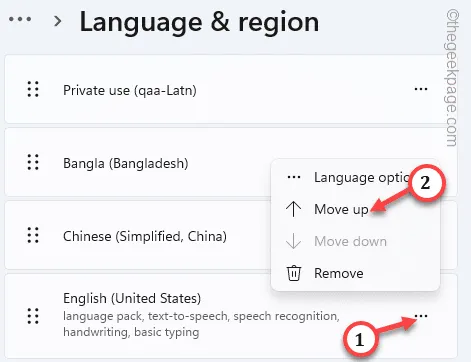
Fix 1 – Wijzig de taalinstellingen
Stap 1 – Druk snel tegelijk op de ⊞ Win-toets en de I- toetsen.
Stap 2 – Hierdoor wordt het hulpprogramma Instellingen geopend. Ga naar “ Tijd & taal ”.
Stap 3 – Als u aan de andere kant van de pagina Instellingen kijkt, vindt u de instellingen voor “ Taal en regio ”.
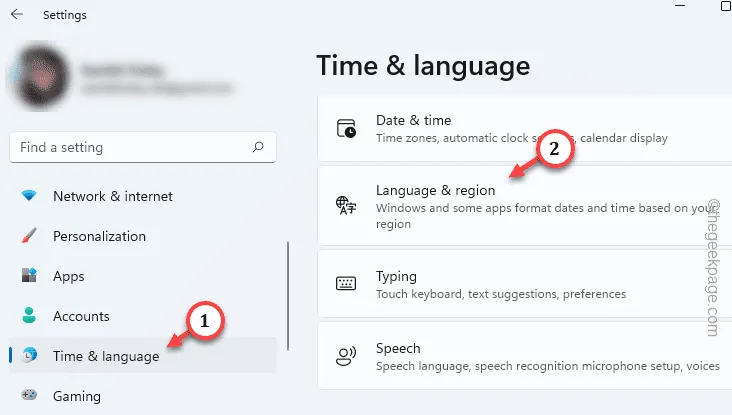
Stap 4 – Hierdoor wordt het gedeelte Voorkeurstalen geopend. U ziet de lijst met talen die u gebruikt in het rechterdeelvenster.
Stap 5 – Kies daar nu de voorkeurstaal. Tik gewoon op de optie “ ⋮ ” en tik op “ Omhoog ”.
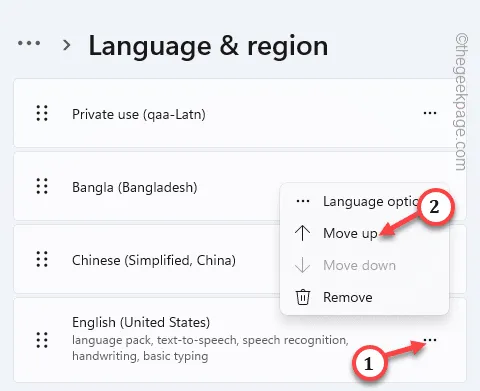
Fix 2 – Verwijder de toetsenbordmods en installeer deze opnieuw
Stap 1 – Open een Run- vak. Gebruik gewoon de Windows-toets en de R -toets tegelijk.
Stap 2 – Plaats dit eenvoudigweg in het lege vak en klik op “ OK ”.
appwiz.cpl
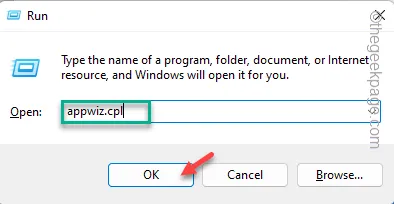
Stap 3 – Nu ziet u de lijst met apps op dezelfde pagina. Zoek daar de toetsenbordmod -applicatie.
Stap 4 – Tik vervolgens met de rechtermuisknop op de toetsenbordmod en tik op “ Verwijderen ”.
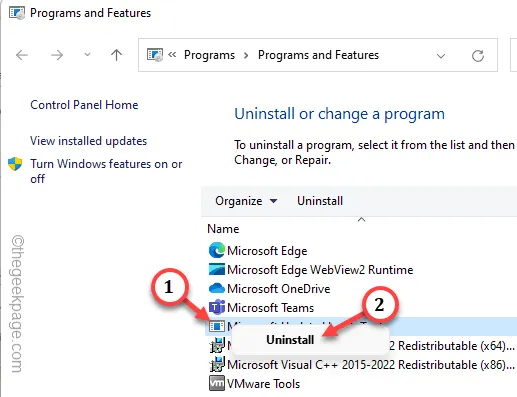
U moet uw computer opnieuw opstarten , omdat de effecten van de aangepaste toetsen pas verdwijnen als het systeem opnieuw is opgestart.
Fix 3 – Verwijder het toetsenbordstuurprogramma en installeer het opnieuw
Stap 1 – Tik eerst met de rechtermuisknop op het Windows-pictogram en kies “ Apparaatbeheer ” om daar toegang toe te krijgen.
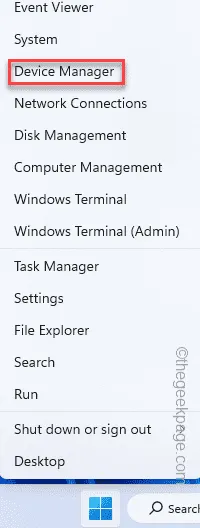
Stap 2 – Daar moet je het gebied “ Toetsenborden ” uitbreiden.
Stap 3 – Tik vervolgens met de rechtermuisknop op het stuurprogramma en tik op “ Apparaat verwijderen ” om het toetsenbordstuurprogramma te verwijderen.
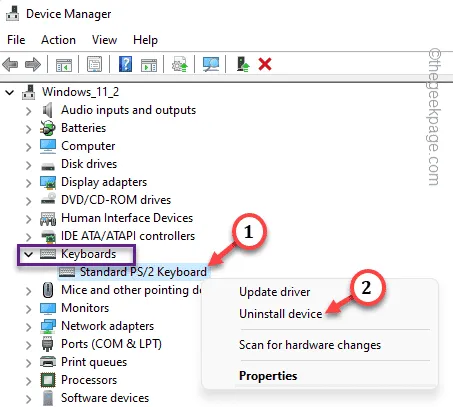
Stap 4 – Tik op “ Verwijderen ” om het toetsenbordstuurprogramma te verwijderen.
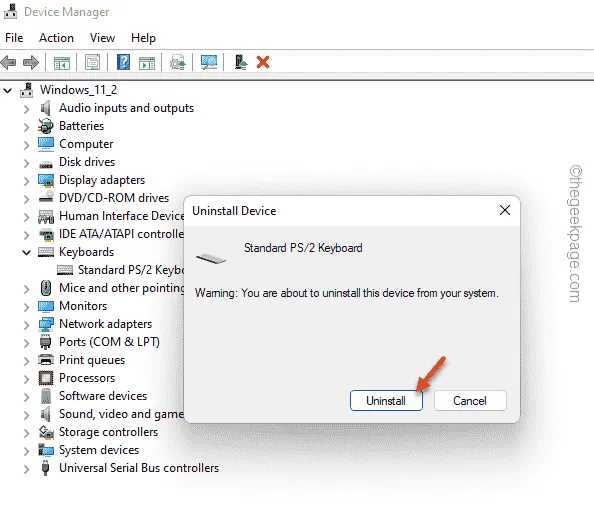
Stap 5 – Klik met de rechtermuisknop op de Windows-knop . Tik op de startmenupagina op het aan/uit-knoppictogram .
Stap 6 – Kies eenvoudigweg de optie “ Opnieuw opstarten ” om de computer opnieuw op te starten.
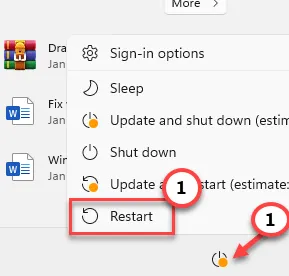



Geef een reactie